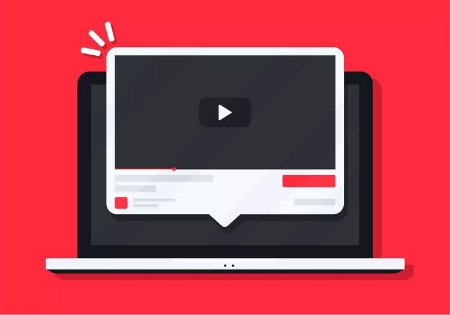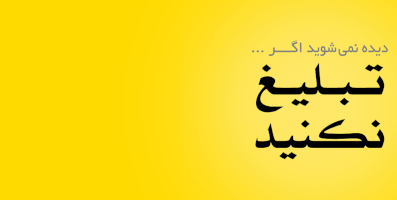چگونه به صورت قانونی ویدیوهای یوتیوب را در اینستاگرام منتشر کنیم؟
این راهنما توضیح میدهد که چگونه ویدیوهای یوتیوب را بهعنوان پست یا استوری در حساب اینستاگرام خود آپلود کنید.
چگونه یک ویدیوی یوتیوب را در اینستاگرام به اشتراک بگذاریم (دسکتاپ)
در این بخش، ما از یک ویدیوی شخصی یوتیوب برای نشان دادن نحوه آپلود بهعنوان پست در اینستاگرام استفاده کردیم. توجه داشته باشید که نمیتوانید از طریق نسخه مرورگر اینستاگرام به استوری آپلود کنید.
نکته: دانلود ویدیوها با اشتراک یوتیوب پریمیوم آسان است، اما این روش برای انتشار ویدیوهای یوتیوب در اینستاگرام کار نمیکند.
1. به ویدیوی یوتیوب که میخواهید دانلود کنید بروید و گزینه Share را در زیر ویدیو انتخاب کنید.
2. گزینه copy را انتخاب کنید تا آدرس ویدیویی کپی شود.
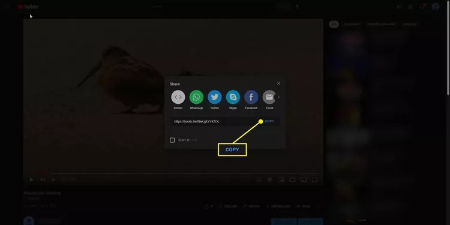
3. نرمافزار VLC را دانلود و نصب کنید، سپس آن را باز کنید.
4. از منوی File گزینه Open Network را انتخاب کنید. اگر این گزینه را نمیبینید، Media > Open Network Stream را امتحان کنید.
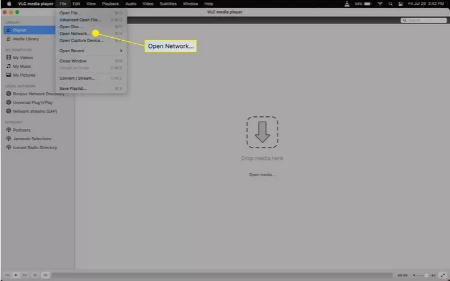
5. آدرس ویدیو را در نوار وارد کنید و Open یا Play را انتخاب کنید. ویدیو باز شده و شروع به پخش میشود.
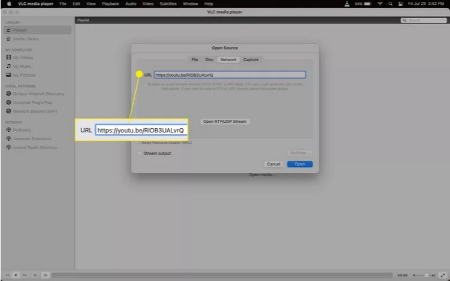
6. ویدیو را متوقف کنید و به ابتدای آن برگردانید، سپس از منوی Playback گزینه Record را انتخاب کنید. پخش را دوباره شروع کنید و اجازه دهید ویدیو به مدت دلخواه ضبط شود.
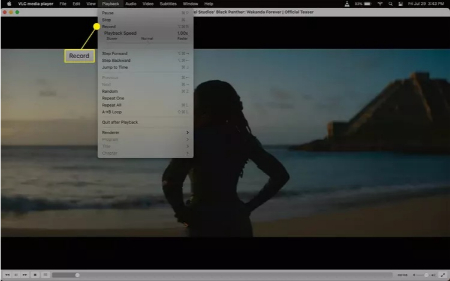
7. ضبط با انتخاب Stop یا پایان ویدیو متوقف میشود. فایل ضبطشده را در بخش My Videos در پنل سمت چپ پیدا کنید. روی فایل راستکلیک کنید و Reveal in Finder را انتخاب کنید تا مکان فایل را بیابید.
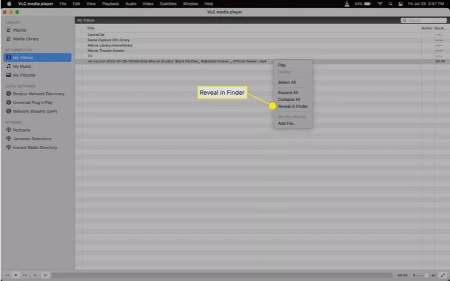
8. در مرورگر خود وارد اینستاگرام شوید.
9. از سمت چپ گزینه Create > Post را انتخاب کنید.
10. گزینه Select from computer را انتخاب کنید و ویدیویی که میخواهید آپلود کنید را انتخاب کنید.
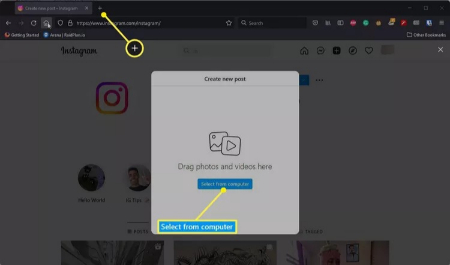
11. حالا میتوانید ویدیو را برش دهید. پس از اتمام، Next را انتخاب کنید.
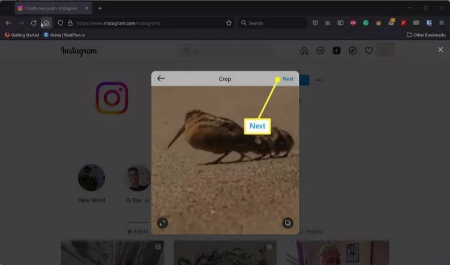
12. میتوانید ویدیو را بیشتر ویرایش یا کوتاه کنید. پس از اتمام، Next را بزنید.
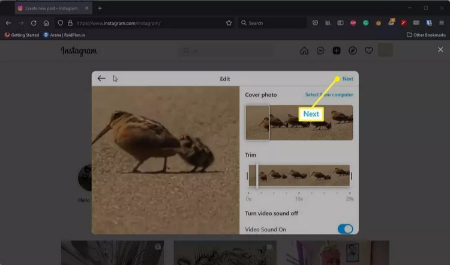
13. توضیحات و غیره را اضافه کنید. وقتی کارتان تمام شد، Share را انتخاب کنید تا ویدیوی یوتیوب در اینستاگرام منتشر شود.
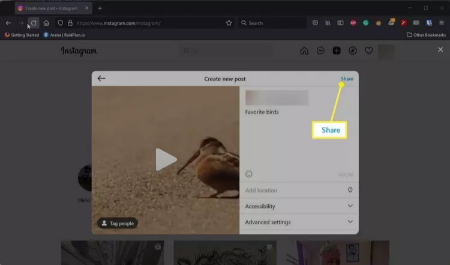
چگونه یک ویدیوی یوتیوب را بهعنوان پست در اینستاگرام آپلود کنیم (اپلیکیشن)
در این بخش، یاد میگیرید که چگونه یک ویدیوی یوتیوب را از دستگاه موبایل خود در اینستاگرام منتشر کنید.
نکته: یاد بگیرید چگونه ویدیوهای یوتیوب را بهطور ایمن در دستگاه خود دانلود کنید. برخی وبسایتهای دانلود ویدیو از تبلیغات و پاپآپهای مشکوک استفاده میکنند. فقط ویدیوهایی را ذخیره کنید که اجازه اشتراکگذاری آنها را دارید و وبسایت را قبل از استفاده کاملاً بررسی کردهاید.
1. زیر ویدیوی یوتیوب که میخواهید به اشتراک بگذارید، روی share ضربه بزنید.
2. گزینه Copy Link را انتخاب کنید.
3. به یک وبسایت دانلود ویدیوی یوتیوب بروید، لینک ویدیوی یوتیوب را جایگذاری کنید و Start را بزنید.
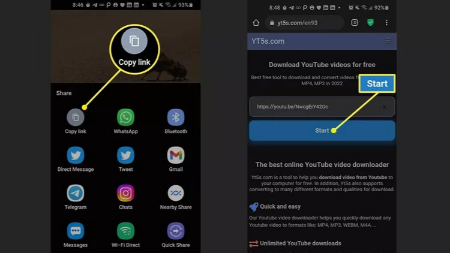
4. روی Get link ضربه بزنید و پس از تبدیل ویدیو، Download را انتخاب کنید.
5. اپلیکیشن اینستاگرام را باز کنید. روی نماد مثبت (+) ضربه بزنید و Post را انتخاب کنید.
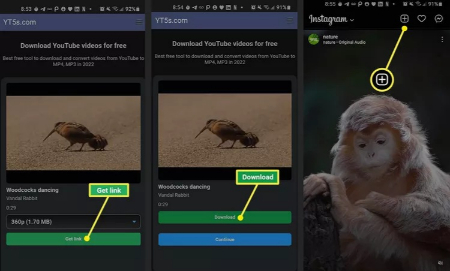
6. ویدیویی که میخواهید آپلود کنید را انتخاب کنید و روی فلش آبی در گوشه بالا سمت راست ضربه بزنید.
7. در بخش بعدی میتوانید فیلتر اضافه کنید یا ویدیو را کوتاه کنید. پس از اتمام، Next را بزنید.
8. در بخش نهایی New Post، کپشن بنویسید، افراد را تگ کنید، مکان اضافه کنید و غیره.
9.پس از اتمام، در پایین صفحه روی Share ضربه بزنید.
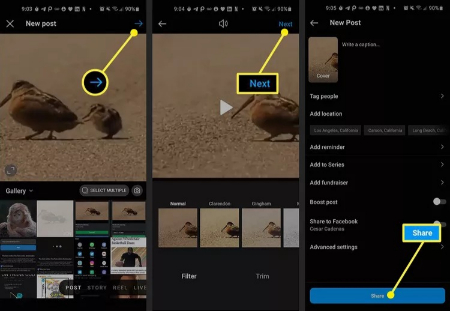
چگونه یک ویدیوی یوتیوب را بهعنوان استوری در اینستاگرام منتشر کنیم (اپلیکیشن)
ذخیره ویدیوهای یوتیوب در اندروید و iOS با کامپیوتر متفاوت است. پس از انجام این مراحل، این دستورالعملها را دنبال کنید تا ببینید چگونه ویدیوی یوتیوب را بهعنوان استوری اینستاگرام آپلود کنید:
1. روی نماد مثبت (+) ضربه بزنید و سپس Story را انتخاب کنید.
2. ویدیویی که میخواهید منتشر کنید را انتخاب کنید.
3. حالا میتوانید استیکر، موسیقی، فیلتر و غیره به ویدیو اضافه کنید.
4. بسته به طول ویدیو، ممکن است بتوانید استوری دیگر را جداگانه ویرایش کنید.
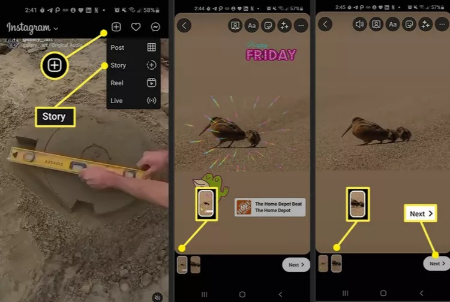
5.در گوشه پایین سمت راست روی Next ضربه بزنید. کار تمام است!
نگرانیهای مربوط به کپیرایت در استفاده از ویدیوهای یوتیوب
آپلود ویدیوهای یوتیوب کار نسبتاً سادهای است و انجام آن دشوار نیست. با این حال، قبل از اقدام، مطمئن شوید که اجازه استفاده از هرگونه محتوای دارای کپیرایت را دارید.
طبق شرایط استفاده و راهنمای جامعه اینستاگرام، افراد فقط میتوانند محتوایی را منتشر کنند که حقوق مالکیت معنوی را نقض نکند. همچنین توصیه میکنیم از دانلودکننده یوتیوب ذکرشده در این راهنما استفاده کنید، زیرا سایر گزینهها ممکن است تبلیغات آزاردهنده زیادی داشته باشند.
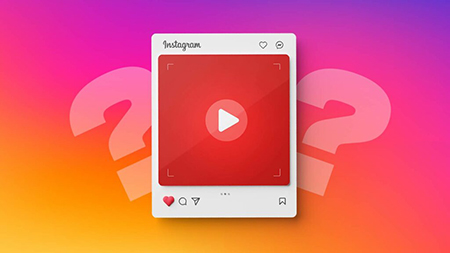
سوالات متداول درباره اشتراکگذاری ویدیو یوتیوب در اینستاگرام
1. چگونه یک لینک یوتیوب را در استوری اینستاگرام قرار دهم؟
ابتدا استوری را بهطور معمول شروع کنید. یک تصویر انتخاب کنید، روی آیکون استیکرها در بالا ضربه بزنید و سپس استیکر لینک را انتخاب کنید. مقصد را تنظیم کنید و متن را (در صورت دلخواه) سفارشی کنید، سپس استیکر را در جایی که میخواهید در استوری قرار دهید. وقتی افراد استوری را ببینند، میتوانند روی استیکر ضربه بزنند تا به URL بروند.
2. چگونه یک لینک یوتیوب را در بیو اینستاگرام قرار دهم؟
برای افزودن یک لینک قابل کلیک، به پروفایل خود بروید و Edit profile > Add link > Add external link را انتخاب کنید، سپس URL را وارد کنید.
3. چگونه به صورت قانونی ویدیوهای یوتیوب را در اینستاگرام منتشر کنیم؟
شما میتوانید محتوای یوتیوب را در اینستاگرام بازنشر کنید، اما ابتدا مطمئن شوید که اجازه این کار را دارید.
سخن پایانی
در پایان، امیدواریم با این راهنما توانسته باشید بهراحتی و بهصورت قانونی ویدیوهای یوتیوب را در اینستاگرام به اشتراک بگذارید. رعایت قوانین کپیرایت نهتنها محتوای شما را امن نگه میدارد، بلکه به خلاقیت و اصالت کارتان نیز ارزش میافزاید. با تمرین این روشها، میتوانید حضور خود را در شبکههای اجتماعی تقویت کنید. موفق باشید و از اشتراکگذاری لذت ببرید!
گردآوری: بخش کامپیوتر و اینترنت ستاره آبی